Tobiz — это онлайн-конструктор сайтов. В сервисе есть готовые шаблоны, которые можно взять из библиотеки и адаптировать под себя. Tobiz можно интегрировать с популярными платежными системами, CRM и сервисами рассылок.
Если вы собираете контакты через Tobiz (email, телефон, имя пользователя), то можете настроить их автоматическую передачу в Unisender. Рассказываем, как интегрировать эти две платформы.
Шаг 1. Создаем аккаунт в Unisender
Для того, чтобы настроить интеграцию, вам нужно создать аккаунт в Unisender. Если у вас уже есть аккаунт — пропустите этот шаг.
Чтобы создать аккаунт, зарегистрируйтесь в Unisender, следуя инструкции.
Шаг 2. Создаем аккаунт в Tobiz
Также для того, чтобы настроить интеграцию, вам нужен аккаунт в Tobiz. Если у вас уже есть аккаунт и сайт на Tobiz, можете пропустить этот шаг.
Зарегистрируйтесь или авторизуйтесь в Tobiz.
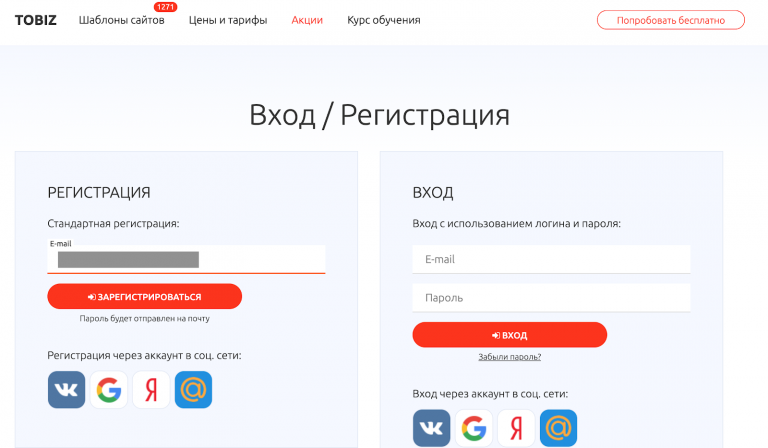
Регистрация в Tobiz
Если у вас уже есть сайт, просто войдите в систему. Если сайта еще нет — выберите один из доступных шаблонов и адаптируйте его под себя. Вся информация по настройке сайтов есть в базе знаний Tobiz.
Перейдем к настройке интеграции Tobiz и Unisender.
Шаг 3. Настраиваем интеграцию
Для настройки интеграции необходимо выбрать сайт, который вы хотите подключить в Unisender. Чтобы настроить интеграцию, нажмите на «Настройки проекта» в сервисе Tobiz.
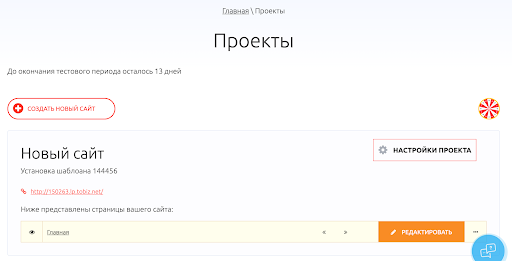
Где настроить интеграцию в Tobiz
В настройках Tobiz перейдите в раздел «Интеграции сервисов».
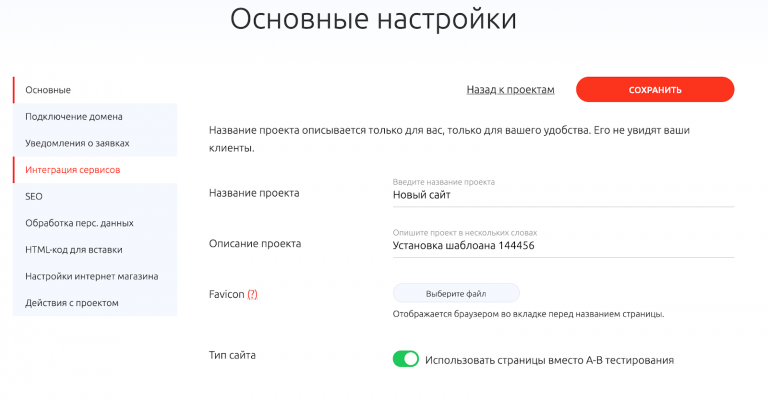
Перейдите в раздел интеграциями в левом меню
В списке интеграций найдите Unisender в разделе «Почтовые сервисы».

Ищем Unisender в списке интеграций
Для настройки интеграции вам понадобится:
- API-ключ (API key).
- ID списка контактов в Unisender. Его можно найти в разделе «Контакты» — «Списки» напротив нужного списка.
Копируем их и вставляем в соответствующее поле Tobiz.
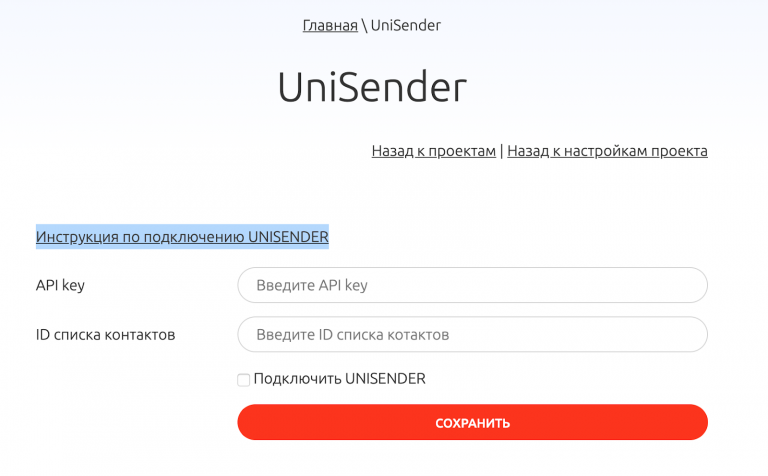
Ставим галочку «Подключить Unisender» и нажимаем сохранить. «Изменения успешно сохранены» обозначают, что интеграция настроена.
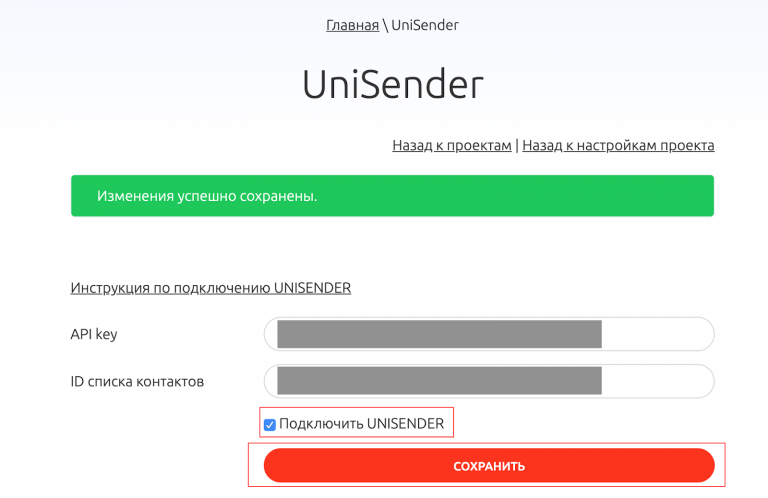
Так выглядит успешно настроенная интеграция
Интеграция завершена. По новому списку контактов из Tobiz вы можете настроить приветственную серию писем.
Все вопросы по настройке Tobiz и Unisender вы можете задать службе поддержки Tobiz.